Les meilleurs réglages du studio OBS pour la diffusion en direct [2025 Update]
Alors que la diffusion vidéo en direct devient de plus en plus courante dans notre vie quotidienne, de nombreuses entreprises se lancent dans la diffusion.
Pour les novices en la matière, il s’agit d’apprendre à gérer les nombreux aspects techniques de la diffusion en direct. diffusion de vidéos en direct.
Some of them are calibrating live streaming settings according to optimal video bitrates and managing stream production qualité, son son et l’utilisation du processeur lorsque vous enregistrez des vidéos.
Open Broadcaster Software (OBS) est l’un de ces outils qui simplifie la gestion de l’aspect technique de la diffusion en continu. Pourquoi les radiodiffuseurs devraient-ils en savoir plus sur Réglages du débit binaire OBS? Connaître les meilleurs paramètres de studio OBS vous permet d’élever vos flux en direct au rang de diffusions professionnelles. Apprendre à jouer avec Paramètres du studio OBS pour la diffusion en direct vous permet également de mieux contrôler les éléments qui composent votre contenu en streaming, comme la résolution vidéo, plutôt que de vous fier uniquement aux paramètres par défaut.
Il est très facile de créer des flux en direct aujourd’hui, mais la réussite d’une diffusion en direct nécessite un peu de savoir-faire et d’expérience ou de compréhension technique.
Apprendre de sortie Les paramètres de qualité de sortie et leur impact sur votre contenu vidéo vous permettent de créer de meilleurs flux en direct en fonction de la latence de l’internet et des capacités d’installation dont vous disposez. Un sujet technique essentiel lié à la radiodiffusion est le suivant le logiciel d’encodage de flux en direct
et le processus d’encodage.
L’encodage est essentiel à la diffusion professionnelle en direct pour plusieurs raisons.
Ce guide vous présente les meilleurs réglages du studio OBS pour la diffusion en continu et la diffusion professionnelle. Nous avons rassemblé nos meilleurs conseils pour Optimisation du flux OBSMais tout d’abord, rappelons ce qu’est OBS Studio et ce qu’il fait.
Une fois que nous aurons couvert les principes de base, nous vous présenterons les meilleurs paramètres de diffusion pour les émissions d’OBS Studio.
Nous avons mis à jour ce tutoriel pour refléter les meilleurs paramètres d’OBS Studio pour la dernière version d’OBS Studio 31.0.0 publiée le 6 décembre 2024.
Table des matières
- Qu’est-ce que l’encodage ?
- Qu’est-ce qu’OBS Studio ?
- Pourquoi les paramètres de l’OBS sont-ils importants ?
- Comment configurer les paramètres de votre OBS Studio
- Paramètres généraux
- Paramètres vidéo
- Réglages audio
- Intervalle entre les images clés
- Préréglages de l’utilisation de l’unité centrale
- Mode OBS Studio
- Paramètres de sortie
- Option avec code d’intégration iFrame
- Option avec code JS Embed
- Option avec lien de partage
- Les meilleurs réglages du studio OBS pour le streaming audio et vidéo
- OBS Studio vs. Streamlabs OBS
- FAQ
- Conclusion
Qu’est-ce que l’encodage ?
L’encodage consiste à convertir les signaux vidéo analogiques d’une caméra en signaux numériques qui peuvent être transmis aux téléspectateurs via l’internet. Il permet aux diffuseurs de prendre des séquences vidéo brutes et de les préparer pour la diffusion en direct.
En termes simples, les encodeurs vous permettent de convertir vos fichiers vidéo du format RAW au format numérique afin de les préparer à la transmission de votre caméra à votre plateforme de diffusion en direct. plateforme de diffusion en direct hôte.
En plus d’un appareil d’enregistrement et d’une connexion internet fiable, un encodeur fonctionnel est indispensable pour les diffuseurs.
Les signaux vidéo analogiques générés par votre caméra sont convertis en signaux numériques qui peuvent être transmis via l’internet à un réseau de diffusion de contenu (CDN), puis à vos téléspectateurs.
Sans encodage, vous ne pouvez pas transférer votre contenu en direct de votre appareil à vos téléspectateurs sur l’internet. Le contenu encodé est décodé du côté du spectateur, ce qui l’aide à regarder votre contenu.
Les codeurs se présentent sous la forme de logiciels et de matériel.
Les codeurs logiciels sont généralement gratuits ou peu coûteux, mais les codeurs matériels peuvent être assez onéreux.
Les études montrent que 67% des téléspectateurs La qualité de la sortie vidéo est le facteur le plus important dans une diffusion en direct. En tant que diffuseur, vous pouvez garantir un contenu vidéo de haute qualité à vos téléspectateurs en choisissant la meilleure solution de diffusion en direct. Paramètres de l’encodeur OBS avant de passer à l’action.
En effet, votre débit vidéo détermine la qualité de sortie audio et vidéo du flux en direct que les spectateurs verront. Vous devez donc obtenir votre Paramètres de débit OBS pour offrir un contenu de qualité à vos téléspectateurs.
Qu’est-ce qu’OBS Studio ?
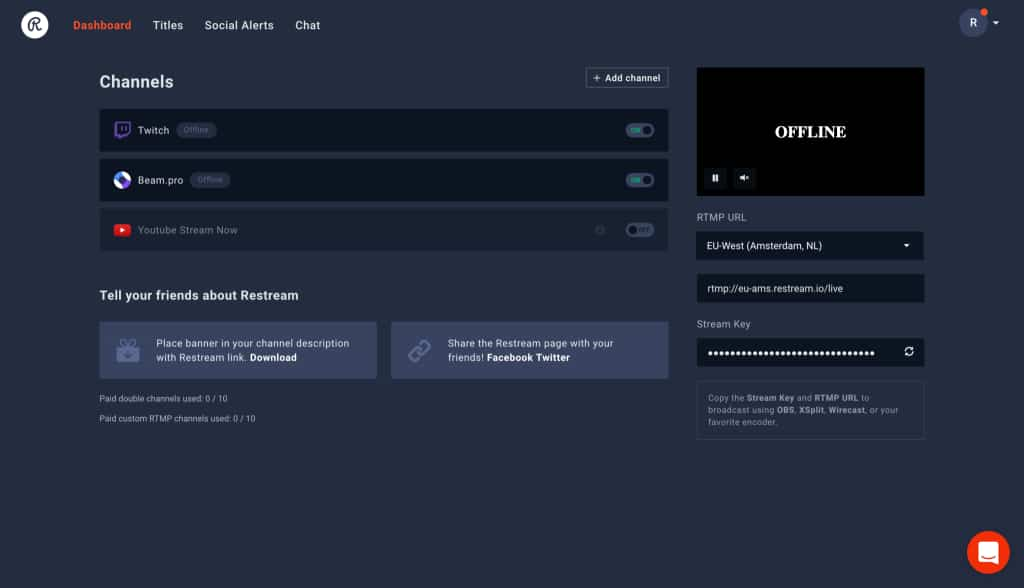
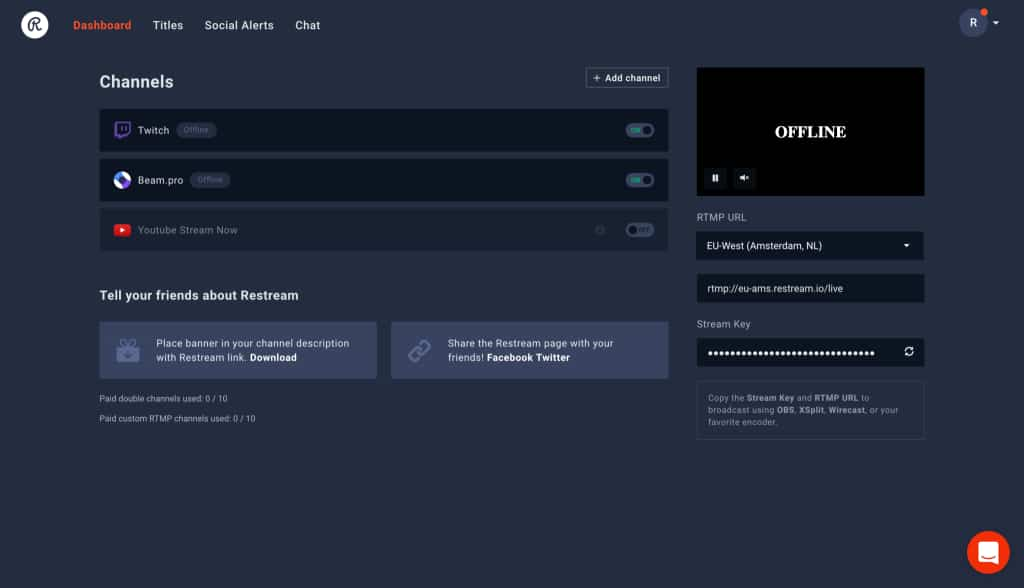
OBS Studio est un logiciel d’encodage de flux en direct développé par la communauté et à code source ouvert.
OBS (Open Broadcaster Software) est une ressource inestimable pour tous ceux qui cherchent à maintenir une qualité d’enregistrement vidéo exceptionnelle dans le contenu qu’ils créent. Pour les diffuseurs et les créateurs de contenu, quel que soit leur niveau d’expérience en matière de création vidéo, la diffusion multiplateforme avec OBS est facile à utiliser pour l’enregistrement en plein écran, la diffusion et le streaming. Le seul investissement nécessaire est le temps d’apprentissage optimal. Paramètres du studio OBS pour la diffusion en direct et l’enregistrement vidéo.
OBS Studio est un encodeur gratuit et open-source RTMP gratuit et open-source idéal pour les nouveaux diffuseurs et les diffuseurs expérimentés.
Ce logiciel libre logiciel de diffusion en direct permet aux utilisateurs de capturer et de diffuser des vidéos en direct à partir de n’importe quel ordinateur Mac, Windowsou Linux.
RTMP est l’abréviation de “Protocole de messagerie en temps réelIl fait partie de la technologie qui rend possible la diffusion en direct. Le rôle principal d’une plateforme de diffusion en continu RTMP est de fournir le contenu d’un encodeur à un hébergeur de vidéos en ligne. Cette fonction RTMP est appelée ” RTMP ingest.” Le protocole RTMP comble le fossé entre les fonctions d’encodage et de diffusion en continu pour OBS.
Comme nous l’avons mentionné, la diffusion professionnelle en direct nécessite un encodeur logiciel ou matériel.
Cet équipement permet d’encoder un flux vidéo en direct dans le bon format pour le diffuser sur votre site web. plate-forme vidéo en ligne (OVP).
OBS Studio offre de nombreuses fonctionnalités intéressantes pour les nouveaux diffuseurs qui commencent à s’initier à la diffusion en direct.
Le logiciel dispose d’un ensemble de Exigences spécifiques au système OBS afin de garantir une expérience de diffusion en direct optimale. Ces paramètres comprennent le mixage plusieurs sources avec des transitions personnalisées, en utilisant des filtres audio/vidéo et des outils de correction, etc.
La dernière version d’OBS est OBS Studio 30.2.3 a été publiée le le 15 août 2024.
It is free to download for macOS 11 or newer and supports both macOS(Intel) and macOS(Apple Silicon), Windows 10 and 11, and Ubuntu 20.04 operating systems or newer.
For the Linux version, FFmpeg est nécessaire.
OBS Studio est particulièrement facile à utiliser pour les utilisateurs de Dacast, car nous avons créé un portail OBS Studio personnalisé. portail OBS Studio personnalisé dont l’accès est gratuit d’accès. Mais avant d’apprendre à configurer les meilleurs paramètres de sortie de flux dans OBS, il faut d’abord comprendre pourquoi ils sont importants.
Pourquoi les paramètres de l’OBS sont-ils importants ?
Choisir les bons préréglages de streaming préréglages de streaming OBS peut faire une grande différence dans la qualité de sortie de votre enregistrement. Si vos paramètres sont trop bas, votre vidéo risque d’être floue, pixellisée ou hachée. En revanche, si les paramètres sont trop élevés, votre vidéo risque d’être trop volumineuse, d’occuper trop d’espace ou d’être difficile à télécharger et à partager. Il est essentiel de trouver le bon équilibre.
Il est particulièrement important de bien paramétrer votre OBS lorsque vous prévoyez de l’utiliser pour la diffusion en direct. En effet, les flux en direct doivent être suffisamment légers pour que vos spectateurs puissent les regarder en temps réel. Si vous configurez OBS de manière à ce que le flux soit uniquement téléchargé avec les paramètres les plus élevés, vos téléspectateurs risquent d’être confrontés à des problèmes d’affichage. Dépannage de la diffusion en direct de l’OBS. Ils devront faire face à des trames perdues ou à de longues périodes de mise en mémoire tampon.
Par défaut, OBS supprime des images vidéo pour maintenir la lecture de votre flux au lieu de le mettre en mémoire tampon. Cela se produit lorsque votre connexion au service de streaming en direct est instable ou incapable de suivre le débit défini. C’est là qu’intervient le contrôle total du débit du studio OBS. En choisissant le bon Paramètres de débit OBSvous pouvez vous assurer que la qualité de votre sortie audio et vidéo est la meilleure possible pour les téléspectateurs en fonction de leur vitesse de transmission.
Comment configurer les paramètres de votre OBS Studio
Il existe une manière précise de configurer le logiciel OBS Studio pour la diffusion en direct sur une chaîne HTML5. Voici un tutoriel rapide sur l’optimisation des flux OBS, et chacun d’entre eux sera discuté plus en détail plus loin.
Paramètres généraux
Lancez OBS Studio et cliquez sur “Paramètres” dans la partie inférieure droite de l’écran. Le premier onglet sur le côté gauche est intitulé “Général” et contient des paramètres qui affectent votre expérience sur la plateforme, mais pas la qualité de votre audio et de votre vidéo. Vous pouvez choisir votre langue et un thème clair, foncé ou gris, activer la barre d’état système pour faciliter l’accès aux applications dans la barre des tâches, modifier les options de prévisualisation et d’affichage multiple, ainsi que les mises en page utilisées dans l’interface utilisateur de l’application. Mode OBS Studio.
Passez du mode “Sortie” au mode “Avancé” pour afficher plus d’options :
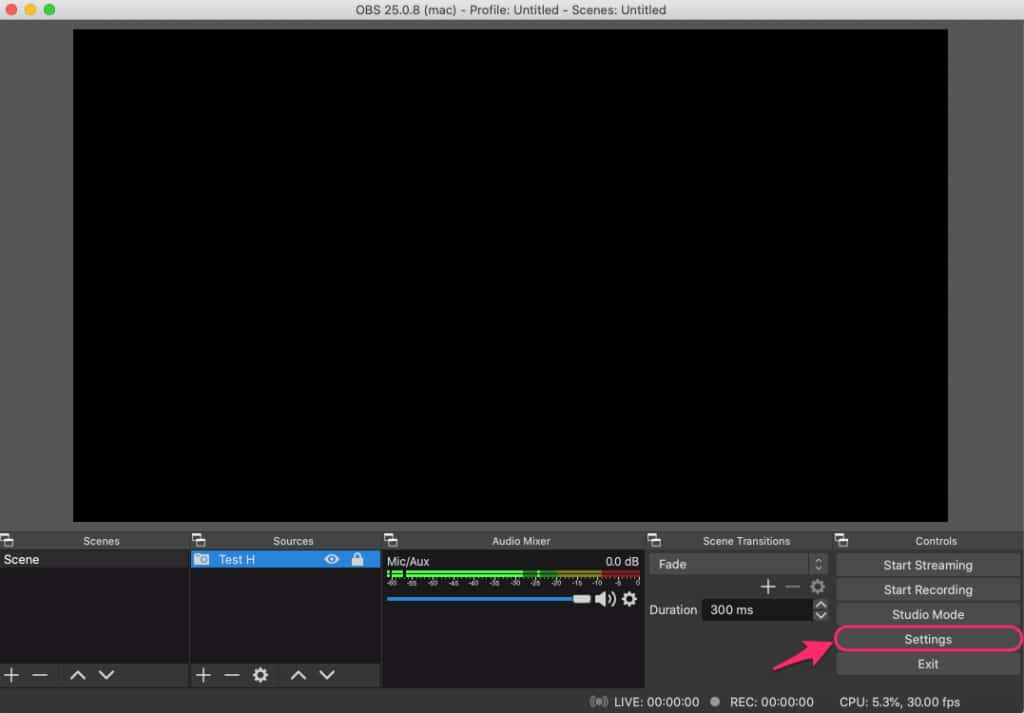
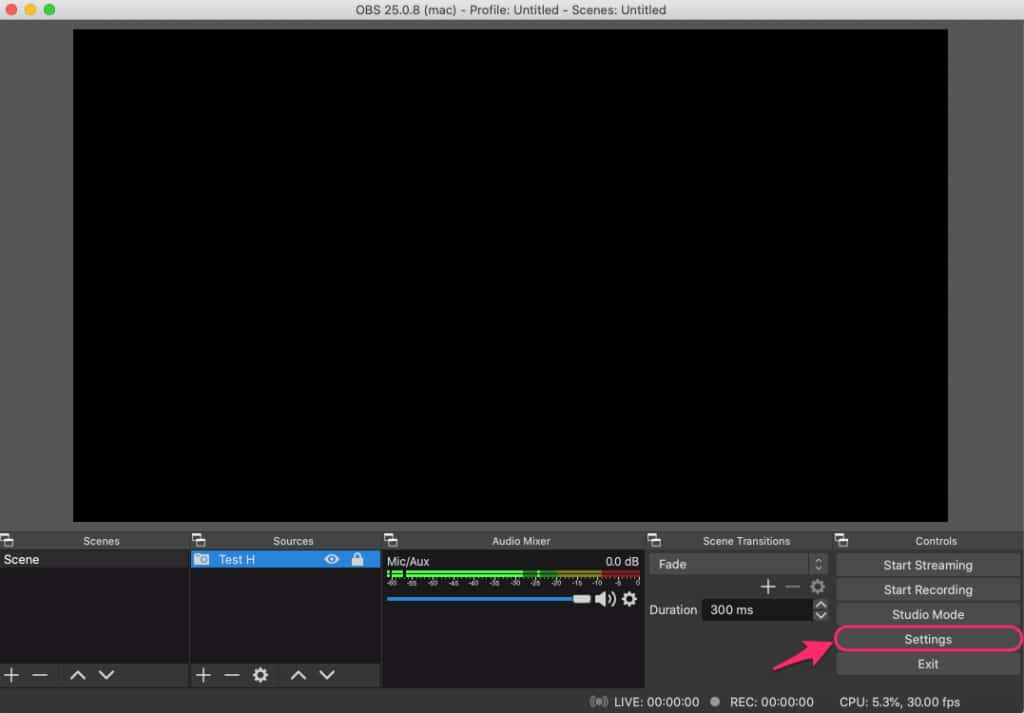
Paramètres vidéo
Vous devez ajuster les paramètres de sortie vidéo d paramètres de sortie vidéo d’OBS pour obtenir un flux en direct au pixel près.. To do that, set the video bitrate to 4,000 Kbps, which is the ideal video OBS frame rate setting for full HD (1080p) at 30 frames per second:


Réglages audio
Tout type de diffusion en direct nécessite un son de haute qualité. Vous devez ajuster les Configuration audio de l’OBS à la valeur de débit la plus élevée pour offrir à votre public le meilleur son possible. Augmentez le débit audio à 320 Kbps. Toutefois, la plupart des plateformes recommandent de diffuser les flux non musicaux à 160 Kbps.
Intervalle entre les images clés
Ajustez les paramètres de la fréquence d’images Paramètres de la fréquence d’images OBS afin que davantage de données soient envoyées. Réglez l’intervalle entre les images clés sur 2 (toutes les deux secondes) pour servir de base à tout petit changement dans les images à venir.


Préréglages de l’utilisation de l’unité centrale
Il est maintenant temps de vérifier et d’ajuster le préréglage de l’utilisation de l’unité centrale d’OBS. l’utilisation de l’unité centrale d’OBS. Your streaming quality will be much better if the settings of this parameter are set to low, but it will strain your hardware significantly. If you feel your device is not powerful enough, increase this parameter to maintain a smooth broadcast.
Mode OBS Studio
Cette fonction puissante peut facilement vous déconcerter si vous n’en comprenez pas l’utilité. Les Mode OBS Studio vous permet de changer de scène en arrière-plan pendant que vous êtes en direct. L’avantage, c’est que vos téléspectateurs ne vous verront pas effectuer les changements.
Cliquez sur “Studio Mode” dans le dock de contrôle pour accéder à cette fonctionnalité. Votre écran de prévisualisation devrait se diviser en deux écrans distincts. À droite se trouve la scène en direct, qui montre ce que voient vos spectateurs. À gauche se trouve l’écran d’édition, où vous pouvez éditer et modifier n’importe quel élément de la scène pendant la diffusion en direct. Vous pouvez passer d’une scène à l’autre et choisir le style de transition à tout moment.


Une fois l’édition de la scène terminée, cliquez sur le bouton “Transition”. La scène en cours de montage devient alors la scène en direct en permutant les écrans gauche et droit. L’avantage de cette fonction est que les spectateurs ne peuvent pas voir si l’écran de gauche et l’écran de droite ont été modifiés. Le mode OBS Studio est activé et n’est pas au courant des changements que vous effectuez.
Paramètres de sortie
Sur le côté gauche, vous verrez l’onglet “Sortie”. Ce menu vous permet de personnaliser le format et les paramètres d’encodage de vos flux et vidéos. Pour commencer, cliquez sur cet onglet pour passer en mode “Avancé” afin d’en savoir plus. paramètres obs avancés pour les flux en direct. Pour compléter les préréglages préréglages de streaming OBSveuillez suivre les étapes suivantes :
- Sélectionnez l’onglet “Stream” pour sélectionner votre service de streaming, qui, dans notre cas, est Dacast. Pour y accéder, cliquez sur l’onglet “Stream” dans la fenêtre de configuration d’OBS Studio.
- Pour “Stream Type”, vous devriez voir “Custom…” par défaut. Si ce n’est pas le cas, sélectionnez-le.
- Saisissez les identifiants de streaming fournis par votre service de streaming en ligne, notamment l’URL de streaming (serveur), la clé de streaming, le nom d’utilisateur et le mot de passe. Vous trouverez ces informations d’identification sur le site Web de votre OVP. configuration de l’encodeur de streaming page.
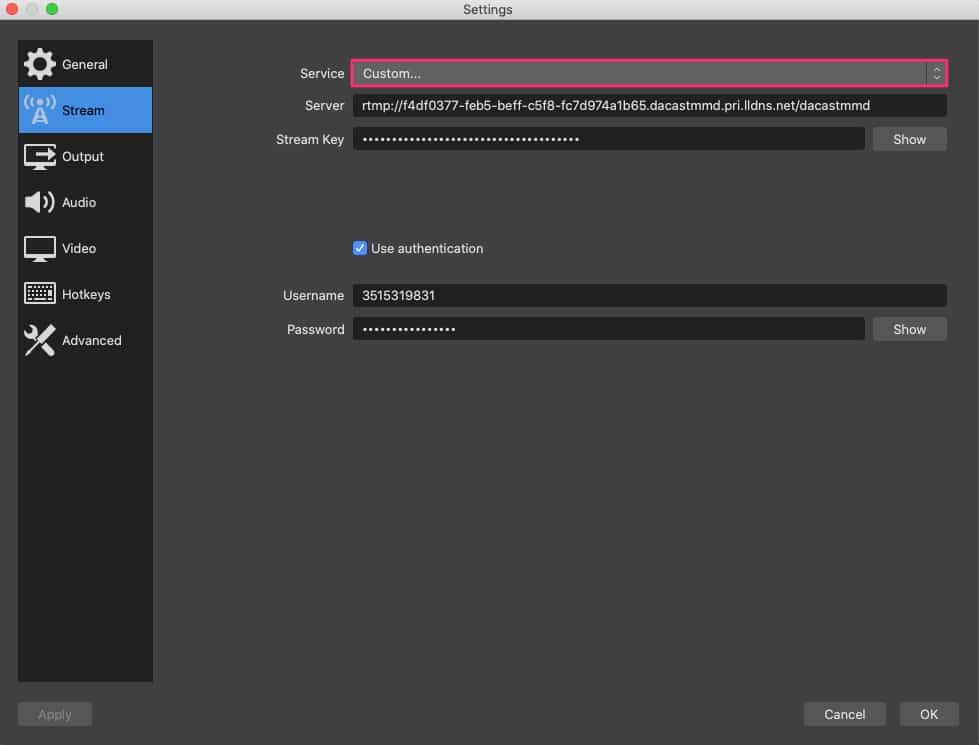
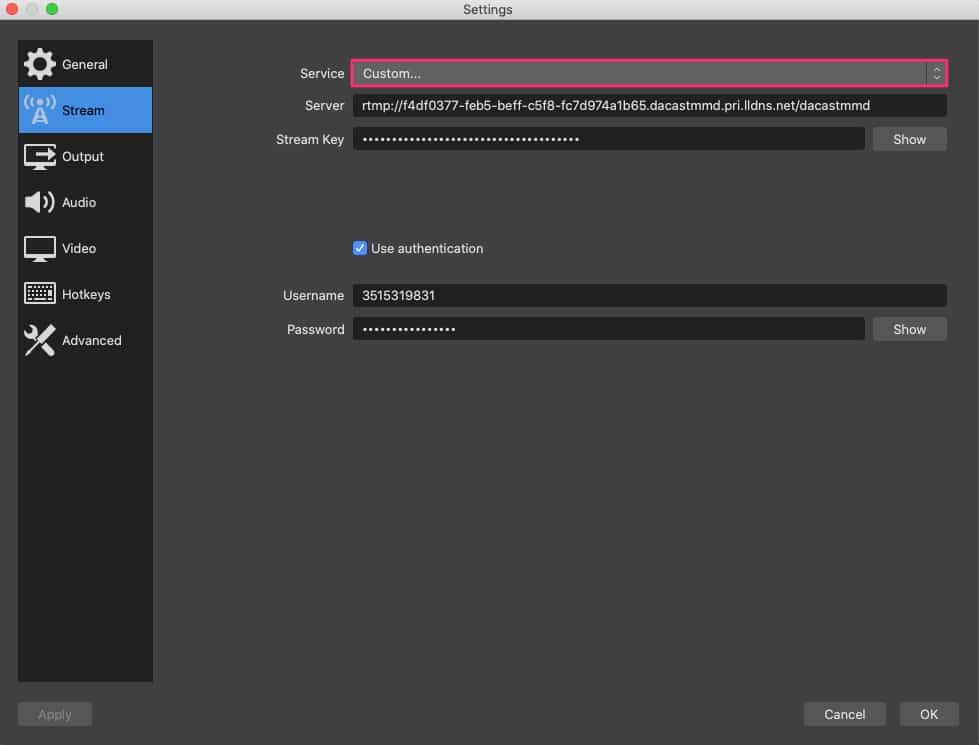
Suivez les étapes suivantes pour récupérer ces informations d’identification sur Dacast :
- Allez sur votre compte Dacast et ouvrez ou créez la chaîne que vous souhaitez diffuser en direct avec OBS. Ouvrez votre “Encoder Setup” (configuration de l’encodeur) pour ajuster les paramètres de l’encodeur. Paramètres de l’encodeur OBS.
- Sélectionnez le “nom du flux”, cliquez sur “copier” et retournez dans OBS pour coller la clé dans le champ “Clé du flux”.
- Vous devez faire de même pour le “serveur”, copié dans l’URL du flux. Répétez l’opération pour le nom d’utilisateur et le mot de passe.
Si vous avez encore des questions sur la configuration de vos paramètres OBS Studio, consultez notre tutoriel de démarrage rapide d’OBS ou regardez notre vidéo sur le choix des les meilleurs paramètres d’OBS Studio.
Option avec code d’intégration iFrame
<iframe src=”https://iframe.dacast.com/vod/3b67c4a9-3886-4eb1-d0eb-39b23b14bef3/08cebf46-2960-07df-89bf-4479e6b4be0e” width=”590″ height=”431″ frameborder=”0″ scrolling=”no” allow=”autoplay” allowfullscreen webkitallowfullscreen mozallowfullscreen oallowlscreen msallowlscreen></iframe>
Option avec code JS Embed
<script id=”3b67c4a9-3886-4eb1-d0eb-39b23b14bef3-vod-08cebf46-2960-07df-89bf-4479e6b4be0e” width=”590″ height=”431″ src=”https://player.dacast.com/js/player.js?contentId=3b67c4a9-3886-4eb1-d0eb-39b23b14bef3-vod-08cebf46-2960-07df-89bf-4479e6b4be0e” class=”dacast-video”></script>
Option avec lien de partage
https://iframe.dacast.com/vod/3b67c4a9-3886-4eb1-d0eb-39b23b14bef3/08cebf46-2960-07df-89bf-4479e6b4be0e
Les meilleurs réglages d’OBS pour l’audio et la vidéo en continu
Choisissez les meilleurs paramètres de sortie vidéo paramètres de sortie vidéo OBS pour votre encodeur vidéo afin d’obtenir la meilleure qualité de diffusion possible. Avec OBS Studio, il est facile de modifier les paramètres de qualité pour optimiser la diffusion en continu. Il vous suffit d’utiliser les onglets Vidéo et Audio pour configurer ces paramètres.
Votre encodeur est responsable de la qualité de la sortie audio enregistrée à partir de plusieurs sources : votre microphone externe et votre piste audio. Il veille également à ce que la qualité de la sortie vidéo de vos flux en direct soit la plus élevée possible, en fonction de l’environnement de travail. Présélection de l’utilisation de l’unité centrale d’OBS. Voici quelques-uns des meilleurs paramètres OBS pour la diffusion en direct de contenus audio et vidéo en direct, y compris les paramètres de débit.
1. Exigences spécifiques aux OVP en matière de paramétrage
Les exigences en matière de paramètres d’encodage varient d’une plateforme de vidéo en ligne à l’autre.
Cela s’explique par le fait que chaque vidéo ou plateforme multi-flux utilise des technologies différentes pour donner vie aux cours d’eau.
Une autre raison réside dans les différences d’exigences, telles que l’utilisation d’un cours d’eau. sortie qualité, la résolution vidéo et le préréglage de l’utilisation de l’unité centrale dans le système du diffuseur.
C’est pourquoi il est important de choisir votre OVP en fonction de vos besoins et du résultat que vous souhaitez obtenir en tant que diffuseur.
Dacast, par exemple, a quelques exigences à remplir d’encodage OBS qui s’appliquent à ce logiciel et à tout autre logiciel d’encodage que vous pourriez utiliser. qui s’appliquent à ce logiciel et à tout autre logiciel d’encodage que vous pourriez utiliser. Ces paramètres requis paramètres d’encodage en direct sont les suivants :
| CODEC VIDÉO | H.264 (x264 peut fonctionner) |
| TAUX D’ENCADREMENT | 25 ou 30 |
| INTERVALLE ENTRE LES IMAGES CLÉS | 3 secondes (ou 3x la fréquence d’images) |
| SCANNAGE | Progressif |
| DÉBIT D’ENCODAGE | Débit constant (CBR) |
| CODEC AUDIO | AAC |
| BITRATE AUDIO | 128 Kbps |
| CANAUX AUDIO | 2 (stéréo) |
| TAUX D’ÉCHANTILLONNAGE AUDIO | 48 kHz (48 000 Hz) |
2. Paramètres de sortie OBS
Ouvrez l’onglet “Output” dans votre compte OBS Studio pour modifier les paramètres de sortie du flux dans OBS Studio. paramètres de sortie du flux dans OBS. It contains streaming and recording settings where you can set your bitrate for the video and audio, type of encoder, recording quality, recording format, and the recording path, among other things. You can also choose the output mode.
L’onglet des paramètres de sortie est sélectionné comme “Simple” dans les paramètres par défaut. Pour ajuster les Optimisation du flux OBS et de s’assurer que votre flux en direct est stable et entièrement fonctionnel, nous vous recommandons de suivre la procédure suivante paramètres de configuration partagés dans la fenêtre “Encoder Setup” (configuration de l’encodeur), illustrée ci-dessous :
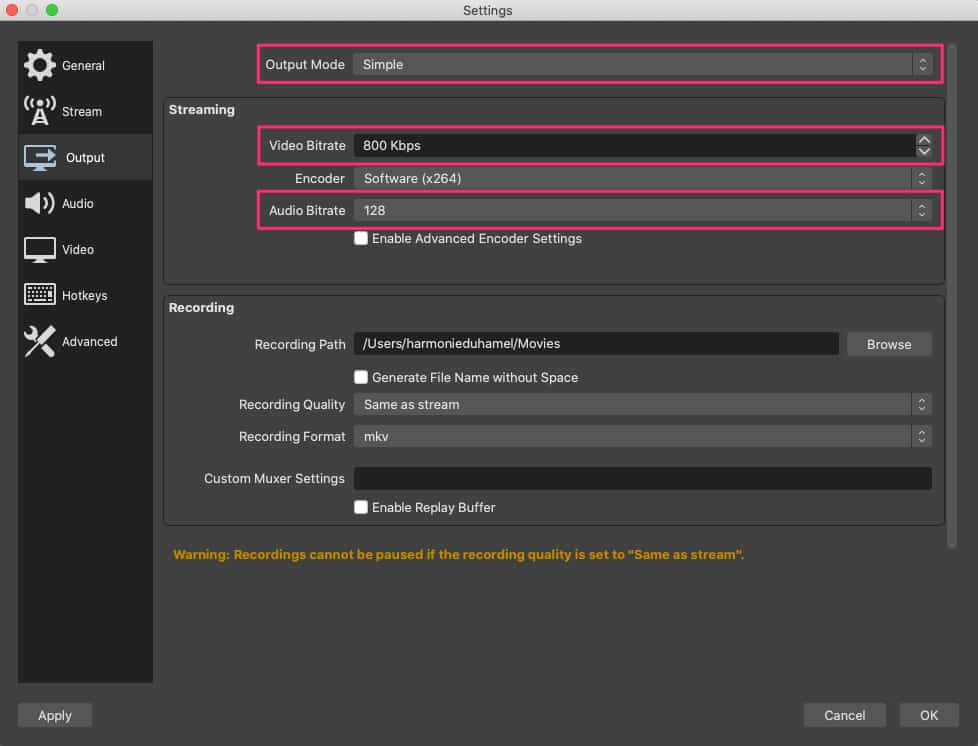
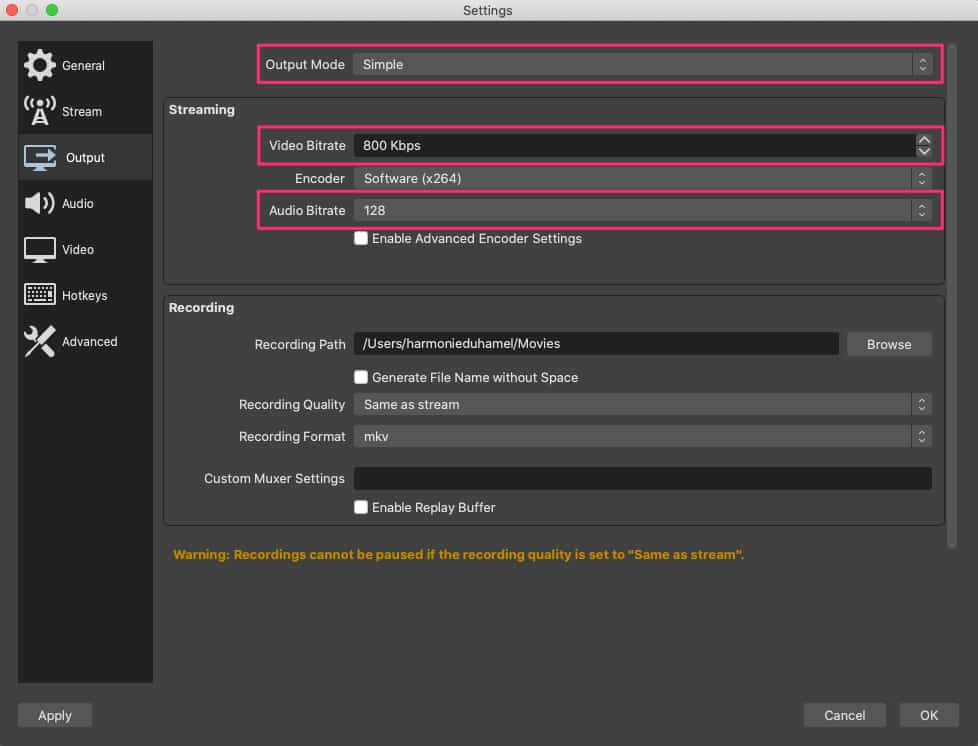
La personnalisation de ces paramètres dans les onglets Vidéo et Audio permet d’obtenir des paramètres de qualité audio et vidéo plus élevés dans OBSERVATIONS. qualité audio et vidéo dans OBS pour votre flux. Dans le mode Output, vous n’avez qu’à vous concentrer sur l’élément vidéo et débit audio afin d’optimiser la résolution la meilleure résolution OBS pour la diffusion en continu.
Les paramètres de débit audio et vidéo d’OBS sont en basse définition par défaut. Contrôlez la qualité de votre flux en sélectionnant le débit vidéo optimal pour diffuser des vidéos de haute qualité.
Voici les paramètres de débit vidéo OBS que nous suggérons pour différentes résolutions :
| ULD | LD | SD | HD | FHD | |
| Nom | Définition ultra-basse | Basse définition | Définition standard | Haute définition | Haute définition intégrale |
| Débit binaire vidéo (Kbps) | 350 | 350 – 800 | 800 – 1200 | 1200 – 1900 | 1900 – 4500 |
| Résolution Largeur (px) | 426 | 640 | 854 | 1280 | 1920 |
| Résolution Hauteur (px) | 240 | 360 | 480 | 720 | 1080 |
| H.264 Profil | Principal | Principal | Haut | Haut | Haut |
| Débit binaire audio (Kbps) | 64 | 64 | 128 | 256 | 256 |
Pour la Configuration audio OBSPour personnaliser facilement ces paramètres, utilisez l’onglet Audio. Ajoutez n’importe quel périphérique audio, tel que l’audio du bureau ou un microphone externe. Vous pouvez vous contenter de Réglages du débit binaire OBS aussi bas que 64 Kbps si vous ne diffusez que de l’audio. Cependant, augmentez vos paramètres de débit audio à 192-320 Kbps pour une meilleure qualité de sortie audio.
Vos auditeurs bénéficieront d’un son clair lors de la diffusion en direct si vous réglez votre audio sur un débit binaire plus élevé. C’est particulièrement important lorsqu’il s’agit de diffuser des vidéos dans des résolutions plus élevées. C’est pourquoi le débit audio doit suivre le débit vidéo lorsque la résolution augmente.
Nous vous recommandons de télécharger OBS Luaun calculateur de débit de streaming OBS. It’s a useful tool offering the best Paramètres de débit OBS pour vos besoins en matière de streaming.
3. Débit binaire et vitesse de l’internet
Votre vitesse Internet doit être au moins le double de votre débit OBS pour produire un flux de haute qualité. Dans le cas contraire, vous rencontrerez des problèmes de mise en mémoire tampon. Les paramètres de qualité vidéo dans OBS ne sont pas les seuls éléments qui définissent l’expérience globale que votre contenu offre aux spectateurs. Éviter Dépannage de la diffusion en direct d’OBS et la mise en mémoire tampon devraient être aussi importants que la qualité de la vidéo et de l’audio.
Par exemple, si votre vitesse de téléchargement vers l’internet est de 2000 Mbps, votre réglage OBS pour la diffusion en continu, les débits audio et vidéo ne doit pas dépasser 1000 Mbps. Recherchez “test de vitesse internet” sur Google et cliquez sur “EXÉCUTER LE TEST DE VITESSE” pour tester la vitesse de votre internet. Vous pouvez tester la vitesse de votre connexion internet en visitant testmy.net.
Il est tout aussi important de connaître votre public cible pour déterminer le débit de vos fichiers audio et vidéo. Si les utilisateurs regardent la vidéo sur leur ordinateur portable ou sur leur smartphone lorsqu’ils sont en déplacement, vous devez leur donner la possibilité de réduire les débits binaires, car leur vitesse de transmission peut fluctuer.
Vous pouvez opter pour la diffusion en continu à débit adaptatif, qui vous permet de modifier dynamiquement le débit de votre flux en direct en fonction de la vitesse de données du spectateur. Ainsi, ils n’auront pas à subir de longues périodes de mise en mémoire tampon et bénéficieront d’une expérience de diffusion fluide. .
4. Mode de sortie avancé
Les paramètres avancés et le contrôle du débit sont également accessibles et modifiables via l’onglet Sortie afin de produire des flux de meilleure qualité. Si vous sélectionnez le mode de sortie “Avancé”, vous pouvez accéder à davantage d’options pour obtenir la meilleure qualité possible. Paramètres du réseau OBS.
Parmi les paramètres disponibles, vous trouverez des options pour la diffusion en continu, l’enregistrement, l’audio et les tampons de relecture. Vous pouvez définir votre débit binaire, choisir votre encodeur et ajuster les paramètres d’enregistrement. Présélection de l’utilisation de l’unité centrale d’OBS. To ensure a quality stream output, you should use the following settings :
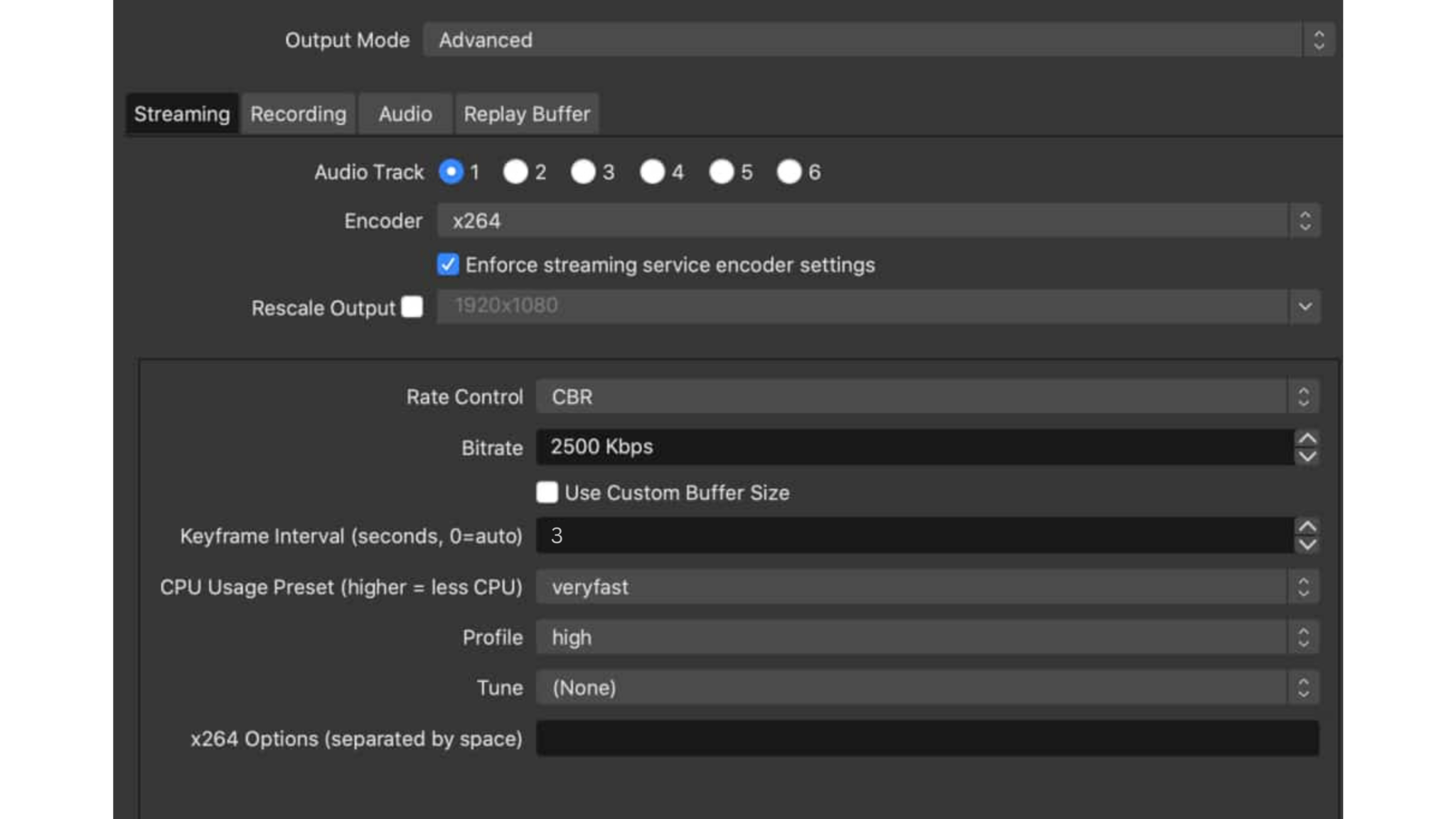
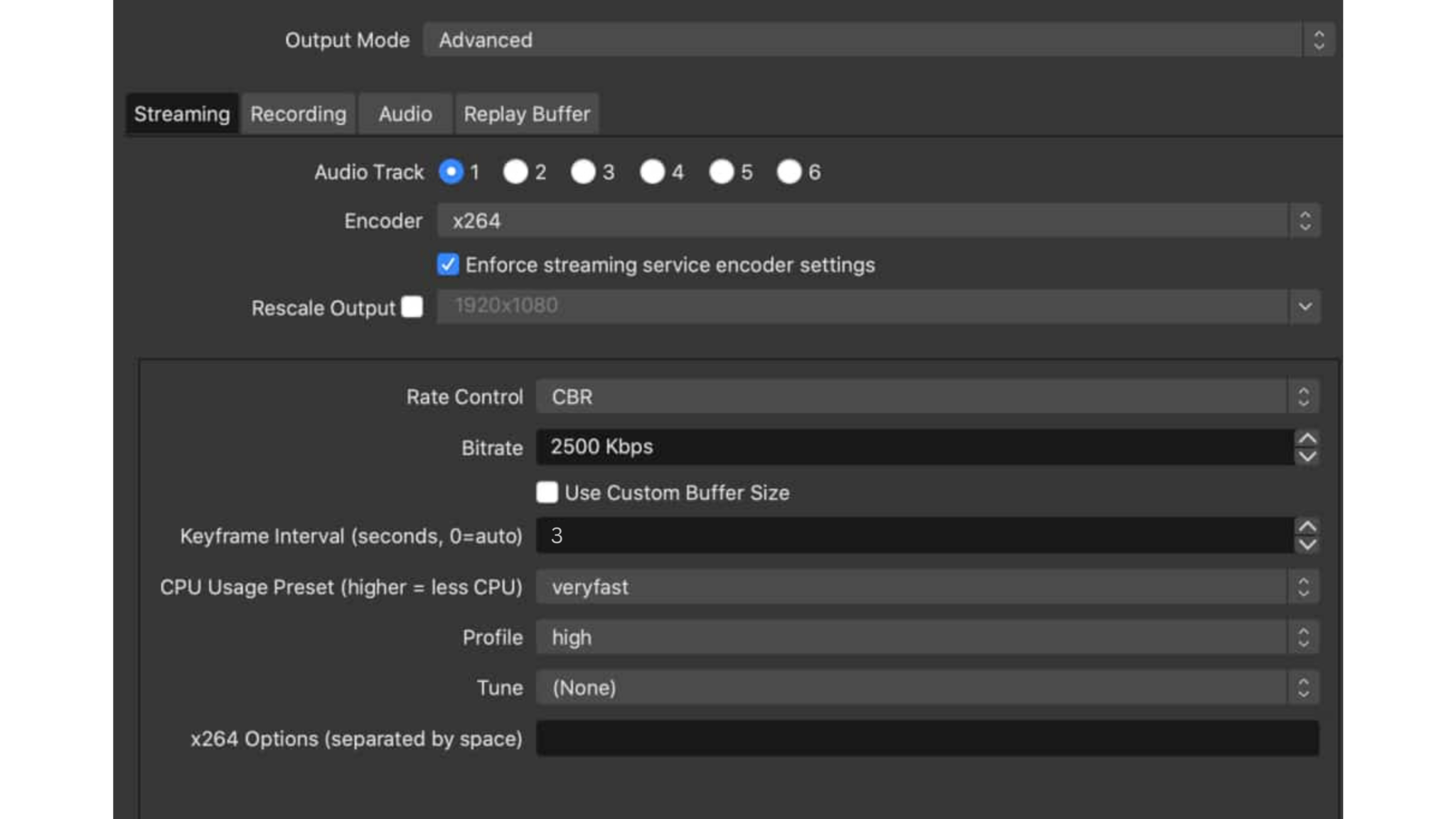
Prêtez attention aux points suivants :
- Votre mode de sortie est réglé sur “Avancé”
- Le contrôle du débit est réglé sur “CBR” (débit binaire constant).
- L’intervalle entre les images clés est égal à 3
Vous pouvez également choisir ABR (adaptive bitrate), VBR (variable bitrate) et CRF (constant rate factor).
ABR est particulièrement utile dans les situations où vos spectateurs ont des vitesses Internet fluctuantes.
L’autre paramètre de la page Output OBS Studio concerne l’enregistrement de votre émission. Cette fonction permet Enregistrement de flux avec OBS sur un lecteur local au fur et à mesure de la diffusion. Nous vous recommandons d’activer ce paramètre si vous n’avez pas mis en place une fonction d’archivage automatique avec votre système d’exploitation. plateforme de diffusion en direct. Use “mp4” for the recording format and “x.264” for the encoder.
5. Touches de raccourci
Les touches de raccourci vous permettent de configurer différentes scènes dans votre logiciel d’encodage de flux en direct. Vous pouvez ainsi créer Transitions de scènes OBS pendant votre diffusion en direct. La configuration des touches de raccourci dépend de vos besoins spécifiques. Par exemple, vous pouvez configurer un nombre illimité de touches de raccourci pour des incrustations et des entrées spécifiques.
Les différents raccourcis clavier par défaut d’OBS Studio sont désactivés par défaut. Vous pouvez consulter les documentation sur l’utilisation des touches de raccourci pour le streaming avec OBS Studio sur GitHub.
6. Sources vidéo
Pour ajouter une source vidéo, cliquez sur le bouton “+” dans le widget “Sources“. Vous pouvez sélectionner une capture d’écran, un enregistreur d’écran, un dispositif de capture vidéo, une image, une vidéo enregistrée, etc. Lorsque vous êtes prêt à diffuser en direct, cliquez sur “Démarrer la diffusion“.
7. Paramètres d’enregistrement OBS
L’enregistrement de flux vidéo et audio est une fonction pratique qui permet aux diffuseurs de réutiliser le contenu diffusé en direct avec OBS Studio. Pour accéder facilement à cet outil, cliquez sur “Start Recording” dans le widget ” Controls” d’OBS Studio, dans le coin inférieur droit.
Cliquez sur “File” en haut à gauche de l’écran pour accéder à l’enregistrement de votre flux avec OBSERVATIONS. enregistrement de flux avec OBS et choisissez “Afficher les enregistrements“. Si vous utilisez Windows, l’enregistrement sera envoyé directement dans le dossier “Vidéos” de votre ordinateur.
OBS Studio vs. Streamlabs OBS
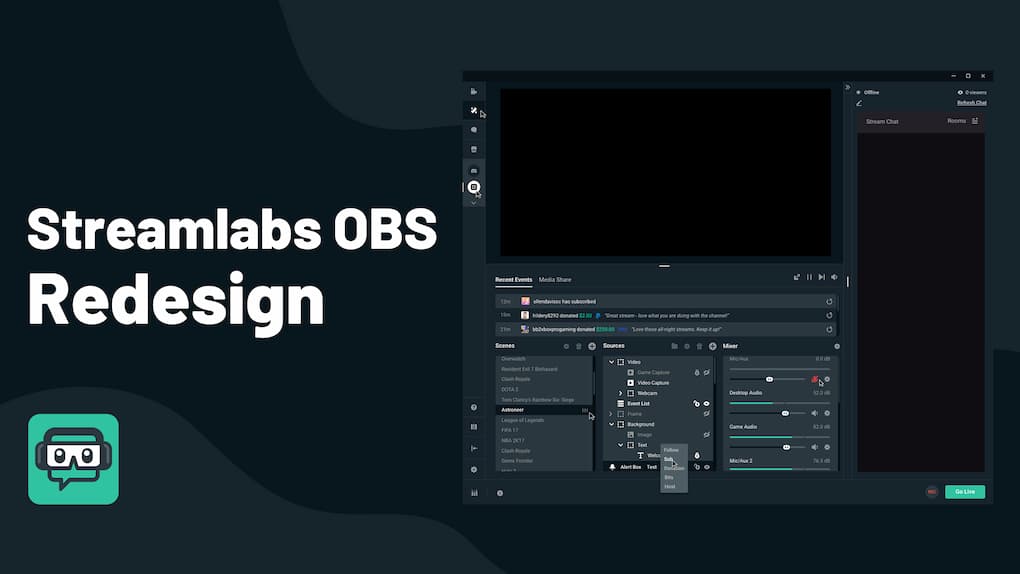
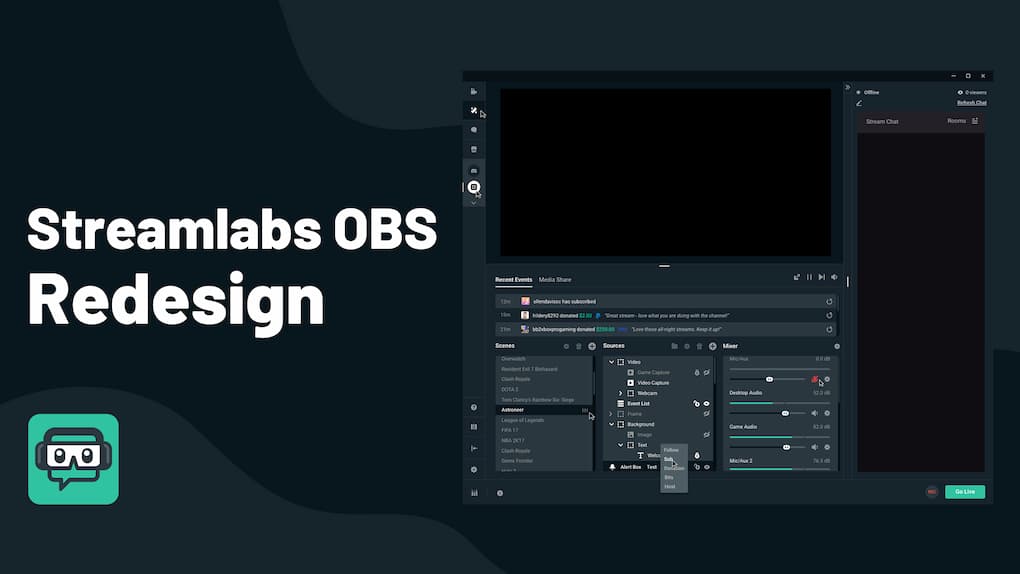
Streamlabs OBS est un logiciel de streaming gratuit et open-source similaire à OBS Studio. Il est conçu pour l’édition de la présentation du flux, les tampons de relecture, l’enregistrement sélectif et le contrôle du flux à distance.
Vous pouvez faire du multistreaming avec OBS streaming sur YouTubeFacebook, Twitch et TikTok. Vous avez également la possibilité de créer un Serveur RTMP pour diffuser en direct vers n’importe quel point de terminaison de votre choix. Cela vous permet d’atteindre un public plus large, car les spectateurs de différentes plateformes peuvent regarder vos flux au fur et à mesure qu’ils se produisent.
Vous pouvez également inviter des personnes à se joindre à vos flux en direct grâce à la fonction Collab Cam. Elle vous permet d’apporter l’engagement nécessaire à vos flux, avec le plan gratuit autorisant 1 invité, tandis que le plan payant permet jusqu’à 11 invités ou caméras. Streamlabs OBS propose également de nombreuses transitions personnalisables et des thèmes de superposition que vous pouvez ajouter à votre flux en direct pour en modifier l’aspect.
En outre, Streamlabs OBS propose un surligneur qui vous permet de créer des vidéos de surlignage pour des formats vidéo courts tels que YouTube Shorts, TikTok clips et Reels. Vous pouvez facilement couper et assembler des parties de vos vidéos pour les rendre prêtes à être publiées. Il est également possible de faire participer vos spectateurs à l’aide de widgets de diffusion en continu tels que des sondages, des jeux et des chats.
Cela dit, le multistreaming n’est pas disponible sur le plan gratuit. Cependant, les utilisateurs peuvent passer à Streamlabs Ultra pour accéder à cette fonctionnalité et à d’autres fonctions premium. La mise à niveau coûte 19 $/mois ou 149 $/an.
Streamlabs Ultra est particulièrement utile pour les créateurs. Il propose des options pour accepter des pourboires en créant une page et un domaine personnalisés. Vous bénéficiez également de 10 Go d’espace de stockage, de plus de 3 destinations pour le multistreaming, d’une vignette YouTube et d’un créateur de panneaux Twitch.
Streamlabs OBS est une meilleure option pour les débutants ou les radiodiffuseurs ayant peu de connaissances techniques, car il dispose d’une interface utilisateur graphique (GUI).
En revanche, OBS Studio possède une interface de ligne de commande (CLI) qui oblige les utilisateurs à utiliser des commandes codées pour exécuter des fonctions.
Bien que Streamlabs soit plus facile à utiliser et offre la possibilité d’une mise à niveau pour accéder à des fonctionnalités premium, de nombreux radiodiffuseurs préfèrent OBS Studio car il est plus extensible..
FAQ
1. Quel est le bon débit OBS pour le 1080p ?
Pour la diffusion en continu de vidéos 1080p, le meilleur débit se situe entre 3 500 et 6 000 Kbps. Visez le bas de la fourchette lorsque vous utilisez un débit binaire standard. Réglages de la fréquence d’images OBS de 30 images par seconde, idéalement entre 3 500 et 5 000 Kbps. Visez un débit entre 4 500 et 6 000 Kbps si vous avez une fréquence d’images élevée de 60 images par seconde. .
2. Quel est le meilleur réglage pour la diffusion en direct d’OBS ?
Les meilleurs paramètres pour la diffusion en direct d’OBS dépendent de vos objectifs spécifiques et des capacités de votre plateforme de diffusion. Pour les utilisateurs de Dacast OVP, il est recommandé d’utiliser le codec vidéo H.264, une fréquence d’images de 25 ou 30 et un intervalle de 3 secondes entre les images clés. Le balayage progressif et un débit constant (CBR) doivent également être utilisés. Assurez-vous que votre connexion internet est stable et que vous disposez d’une bande passante suffisante pour supporter le débit et la résolution que vous avez choisis. .
3. Un débit plus élevé est-il préférable sur OBS ?
Un débit binaire plus élevé est toujours préférable sur OBS Studio ou toute autre plateforme de diffusion en continu, car il vous permet de diffuser en continu à une résolution plus élevée et de fournir une qualité audio nette aux streamers. Cela dit, vous devez choisir le débit en fonction de la qualité de votre flux vidéo cible. Par exemple, le débit requis pour 1080p se situe entre 1900 et 4500 Kbps. Mais cela nécessite également une connexion internet plus rapide pour que le spectateur puisse regarder la vidéo sans délai de mise en mémoire tampon.
4. Pourquoi la qualité de mon flux OBS est-elle si mauvaise ?
La mauvaise qualité du flux OBS peut être due à plusieurs facteurs, notamment un faible débit, des paramètres de codec vidéo incorrects, des ressources informatiques insuffisantes ou une connexion internet instable. Pour améliorer la qualité, vérifiez votre Paramètres de l’encodeur OBSmettez à jour votre matériel si nécessaire et assurez-vous d’avoir une connexion internet fiable et rapide.
5. Quels sont les bons réglages audio pour OBS ?
Considérez la configuration audio d Configuration audio de l’OBS à environ 320 Kbps pour obtenir la meilleure qualité audio sur OBS. C’est particulièrement important si vous diffusez des vidéos en 1080p et que vous souhaitez que la qualité audio reste nette tout au long de la lecture de la vidéo. Des débits binaires inférieurs nuiraient à l’expérience globale de visionnage de vos téléspectateurs.
6. Comment diffuser en direct sur Kick avec OBS ?
Consultez notre guide ultime sur la diffusion en continu sur Kick avec OBS, où nous vous expliquons tout ce que vous devez savoir pour commencer à diffuser sur Kick avec OBS.
Conclusion
Choisir les bons paramètres de l’encodeur paramètres de l’encodeur OBS peut être déroutant au début. Avec un peu de chance, vous serez en mesure de configurer les meilleurs paramètres OBS pour une expérience de streaming idéale grâce aux conseils que nous avons donnés ici. OBS Studio est un logiciel gratuit qui vous permet de tester ses fonctionnalités sans avoir à investir de l’argent.
Nous pensons que vous vivrez une expérience agréable si vous suivez ces recommandations sur les meilleurs paramètres de studio OBS. paramètres du studio OBS pour la diffusion en direct pour commencer. Avec ces paramètres vidéo recommandés comme point de départ, il devrait être facile et agréable de réaliser des diffusions en direct. Au fur et à mesure que vous vous sentirez à l’aise avec la plateforme, vous pourrez ajuster les paramètres de la vidéo. Amélioration des performances du streaming OBS.
Pour plus de détails sur les paramètres de diffusion en continu avec OBS Studio, vous pouvez toujours consulter nos tutoriels sur la diffusion en continu à l’aide de Dacast OBS pour Mac ou de Dacast OBS pour Windows. Vous n’utilisez pas encore nos solutions de diffusion en continu et vous êtes prêt à essayer notre plateforme ? Notre hébergement vidéo et notre plateforme de streaming en direct sont à la fois riches en fonctionnalités et abordables. Nous vous encourageons à profiter de notre essai sans risque et à tester toutes nos fonctionnalités gratuitement pendant 14 jours (aucune carte de crédit n’est requise) !
Commencez gratuitement
Pour des offres exclusives et des conseils sur la diffusion en direct, vous pouvez également rejoindre notre groupe LinkedIn. Vous avez encore des questions, des commentaires ou des réactions ? Faites-le nous savoir dans la section des commentaires ci-dessous, et nous vous répondrons. Nous aimons avoir des nouvelles de nos lecteurs ! Merci de votre lecture et bonne chance pour vos diffusions en direct.

 Diffuser
Diffuser Connecter
Connecter Organiser
Organiser Events
Events Business
Business Organizations
Organizations Entertainment and Media
Entertainment and Media API
API Tools
Tools Learning Center
Learning Center Support
Support Support Articles
Support Articles